เชื่อมต่อ/ควบคุมคอมพิวเตอร์ผ่านเครือข่ายด้วย KontrolPack

ควบคุมคอมพิวเตอร์ในเครือข่ายของคุณได้อย่างง่ายดายด้วย KontrolPack เชื่อมต่อและจัดการคอมพิวเตอร์ที่ใช้ระบบปฏิบัติการต่างๆ ได้อย่างง่ายดาย
คุณเป็นแฟนของ Nintendo Wii หรือไม่? คุณติดตั้ง Dolphin emulator บน Linux PC ของคุณ แต่ไม่รู้ว่าจะใช้ Wiimote ได้อย่างไร? เราสามารถช่วย! ทำตามคำแนะนำนี้เพื่อเรียนรู้วิธีเชื่อมต่อ Wiimotes กับโปรแกรมจำลอง Dolphin บน Linux
หมายเหตุ: คู่มือนี้ต้องใช้ Dolphin Emulator หากคุณไม่ได้มีมันติดตั้งในลินุกซ์เครื่องคอมพิวเตอร์ของคุณโปรดปฏิบัติตามคำแนะนำของเราเกี่ยวกับวิธีการที่จะตั้งขึ้น
ก่อนที่เราจะเริ่มต้น
Wiimotes ของ Nintendo ไม่ต้องการไดรเวอร์เพื่อโต้ตอบกับแพลตฟอร์ม Linux หรือระบบปฏิบัติการ Linux หลักใดๆ โชคดีที่การสนับสนุนทั้งหมดมีอยู่ในเคอร์เนล อย่างไรก็ตาม Wiimote ของ Nintendo สามารถเชื่อมต่อกับคอมพิวเตอร์ Linux ผ่าน Bluetooth เท่านั้น ดังนั้น Linux PC ที่เข้ากันได้กับ Bluetooth จึงจำเป็นต้องปฏิบัติตามคู่มือนี้
โชคดีที่ในปี 2020 บลูทูธใช้งานได้ง่ายบน Linux Linux รองรับการ์ด Bluetooth ในตัวส่วนใหญ่ นอกจากนี้ยังมีอะแดปเตอร์ USB Bluetooth ราคาไม่แพงหลายตัวที่มีจำหน่ายที่แกะกล่อง
การเปิดใช้งาน Bluetooth
บน Ubuntu Linux, Fedora, Debian และแม้แต่ระบบปฏิบัติการเช่น Manjaro Linux รันไทม์ Bluetooth จะได้รับการตั้งค่าโดยอัตโนมัติ และผู้ใช้ไม่จำเป็นต้องยุ่งยากกับการตั้งค่าด้วยตนเอง อย่างไรก็ตาม หากคุณใช้ระบบปฏิบัติการ Linux ที่ไม่ได้ตั้งค่า Bluetooth คุณจะต้องกำหนดค่าก่อนที่จะดำเนินการตามคู่มือนี้
การตั้งค่า Bluetooth บน Linux เกี่ยวข้องกับการเปิดใช้งาน Bluetooth.service รวมถึงการติดตั้งแพ็คเกจสองสามตัว หากคุณเพิ่งเริ่มใช้ Linux และต้องการความช่วยเหลือในการตั้งค่า ให้ทำตามคำแนะนำในหัวข้อนี้
การเชื่อมต่อ Wiimote Linux PC ของคุณ
แม้ว่า Wiimote เป็นอุปกรณ์ Bluetooth แต่ก็เป็นตัวควบคุมวิดีโอเกมสำหรับ Nintendo Wii และ WiiU ดังนั้นจึงอาจสร้างความสับสนในการเชื่อมต่ออุปกรณ์อย่างถูกต้อง ด้วยเหตุนี้ แอป WMGui จึงมีอยู่ เป็นแอป GUI ที่ยอดเยี่ยมที่ช่วยให้การเชื่อมต่อ Wiimotes กับ Linux เป็นกระบวนการที่ง่ายอย่างไม่น่าเชื่อ
การติดตั้ง WMGui
แอปพลิเคชัน WMGui ค่อนข้างเก่า แต่ก็ยังมีให้ใช้งานสำหรับระบบปฏิบัติการ Linux ทั่วไปส่วนใหญ่ เพื่อให้แอปทำงาน ให้เปิดหน้าต่างเทอร์มินัลโดยกด Ctrl + Alt + T หรือ Ctrl + Shift + T บนแป้นพิมพ์ จากนั้น ปฏิบัติตามคำแนะนำในการติดตั้งบรรทัดคำสั่งด้านล่างที่สอดคล้องกับระบบปฏิบัติการที่คุณใช้
อูบุนตู
sudo apt ติดตั้ง libcwiid1 lswm wmgui wminput
เดเบียน
sudo apt-get ติดตั้ง libcwiid1 lswm wmgui wminput
Arch Linux
WMGui อยู่ใน AUR หากต้องการติดตั้ง ให้ป้อนคำสั่งด้านล่าง
sudo pacman -S git base-devel git clone https://aur.archlinux.org/trizen.git cd trizen makepkg -sri trizen -S cwiid
Fedora
น่าเศร้าที่ Fedora Linux ไม่มี WMGui ให้ติดตั้ง ไม่ต้องกังวล! ยังคงสามารถเชื่อมต่อ Wiimote ของคุณกับ Fedora ได้ แต่จะไม่สามารถทำได้ด้วยแอป WMGui แบบธรรมดา คุณจะต้องใช้เครื่องมือ Bluetooth ในตัวบนเดสก์ท็อปแทน
OpenSUSE
คุณต้องอัปเกรด OpenSUSE LEAP จาก 15.0 เป็น 15.1 ก่อนพยายามติดตั้งแอปพลิเคชัน WMGui เนื่องจากไม่พร้อมใช้งานสำหรับ 15.0
เมื่อการอัปเกรดเสร็จสิ้น ให้ใช้ คำสั่งzypper ด้านล่างเพื่อเรียกใช้โปรแกรม WMGui
sudo zypper ติดตั้ง wmgui
กำลังเชื่อมต่อ
ด้วยแอป WMGui ที่ติดตั้งบน Linux PC ของคุณ ก็ถึงเวลาเชื่อมต่อ Wiimote แล้ว ทำตามคำแนะนำทีละขั้นตอนด้านล่างเพื่อเชื่อมต่ออุปกรณ์
ขั้นตอนที่ 1:เสียบอะแดปเตอร์ USB Bluetooth ของคุณและเปิดใช้งาน หรือเปิดการ์ดบลูทูธในตัวของคุณ
ขั้นตอนที่ 2:วาง Wiimote ให้อยู่ในโหมดค้นพบได้โดยการกดปุ่ม 1 และ 2 พร้อมกัน คุณจะรู้ว่ามันอยู่ในโหมดค้นพบได้เมื่อไฟสีน้ำเงินทั้งสี่ดวงที่ด้านล่างเริ่มกะพริบ
ขั้นตอนที่ 3:เปิดแอปพลิเคชัน WMGui บนเดสก์ท็อป Linux โดยค้นหา "wmgui" ในเมนูแอป หรือกด Alt + F2 ด้วยแป้นพิมพ์เพื่อเปิดตัวเปิดใช้ด่วน เขียนคำสั่งด้านล่างเพื่อเปิด
wmgui
ขั้นตอนที่ 4:เมื่อเปิด WMGui ให้ค้นหาปุ่ม "ไฟล์" แล้วคลิกด้วยเมาส์ จากนั้นเลือกตัวเลือก "เชื่อมต่อ" การเลือก "เชื่อมต่อ" จะทำให้แอปสามารถเชื่อมต่อกับ Wiimote ได้โดยอัตโนมัติ
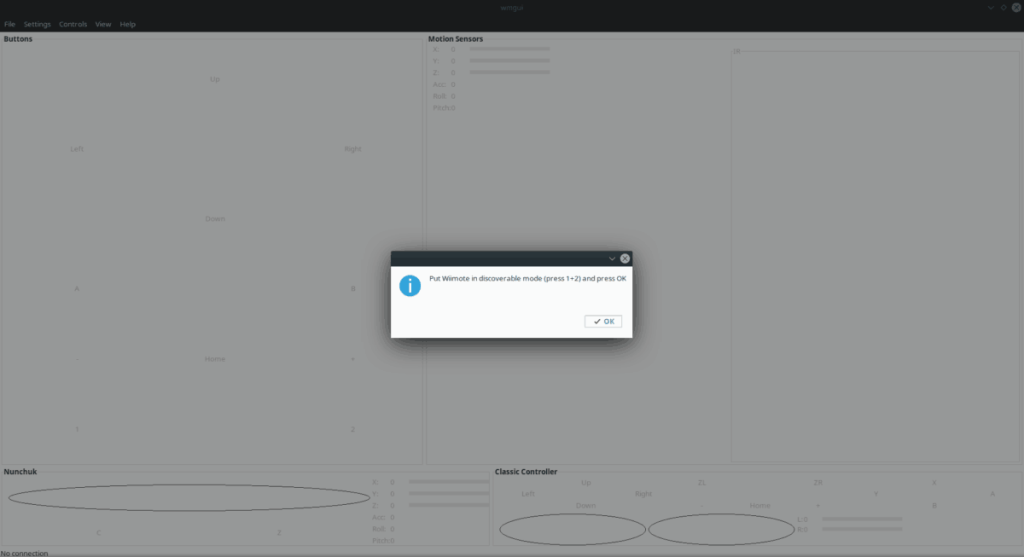
ขั้นตอนที่ 5:คลิกปุ่ม "ตกลง" ในหน้าต่าง "การเชื่อมต่อ" เพื่อสิ้นสุด
คุณจะรู้ว่า Wiimote เชื่อมต่ออยู่เมื่อคุณเห็น "เชื่อมต่อแล้ว" ที่มุมล่างขวา
การใช้ Wiimote ใน Dolphin Emulator
เมื่อ Wiimote ของคุณเชื่อมต่อกับพีซี Linux ผ่าน WMGui ก็ถึงเวลาทบทวนวิธีใช้ใน Dolphin ย่อ WMGui ให้เล็กสุด แต่อย่าปิด และทำตามคำแนะนำทีละขั้นตอนด้านล่าง
ขั้นตอนที่ 1:ค้นหาไอคอน "คอนโทรลเลอร์" ใน Dolphin UI แล้วคลิกด้วยเมาส์เพื่อเข้าถึงการตั้งค่าคอนโทรลเลอร์
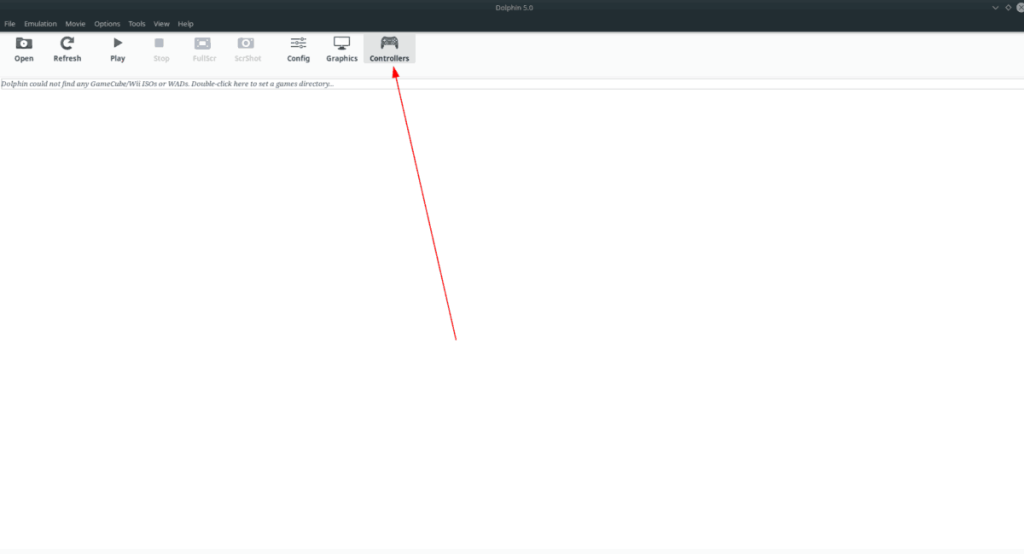
ขั้นตอนที่ 2:ค้นหาส่วน "Wiimotes" ของหน้าต่างตัวควบคุม ในส่วน "Wiimotes" ให้ค้นหา Wiimote 1 และเปลี่ยนจาก "Emulated Wiimote" เป็น "Real Wiimote"
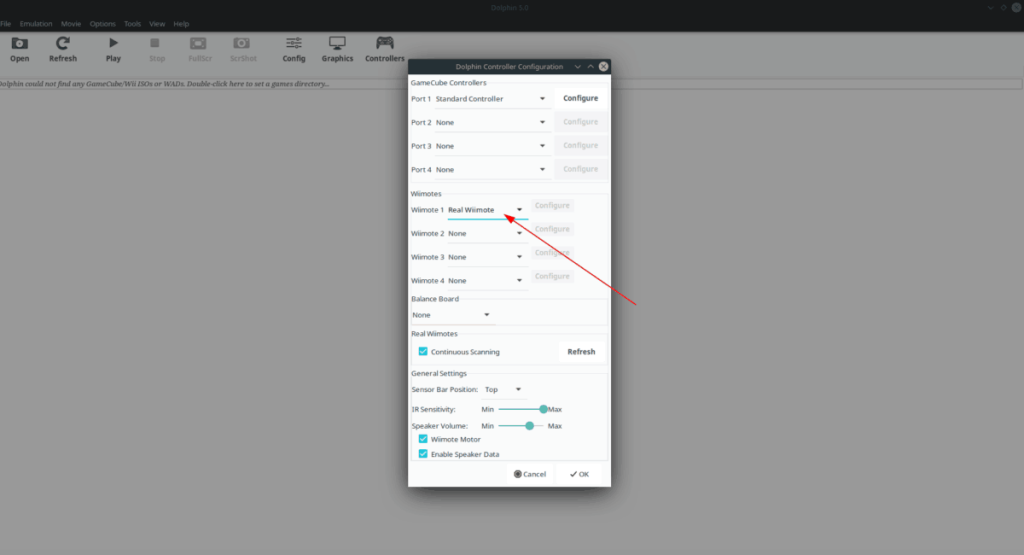
ขั้นตอนที่ 3:ภายใต้ “Real Wiimotes” ให้ทำเครื่องหมายที่ช่องถัดจาก “การสแกนอย่างต่อเนื่อง”
ขั้นตอนที่ 4:คลิกปุ่ม "ตกลง" เพื่อใช้การตั้งค่า
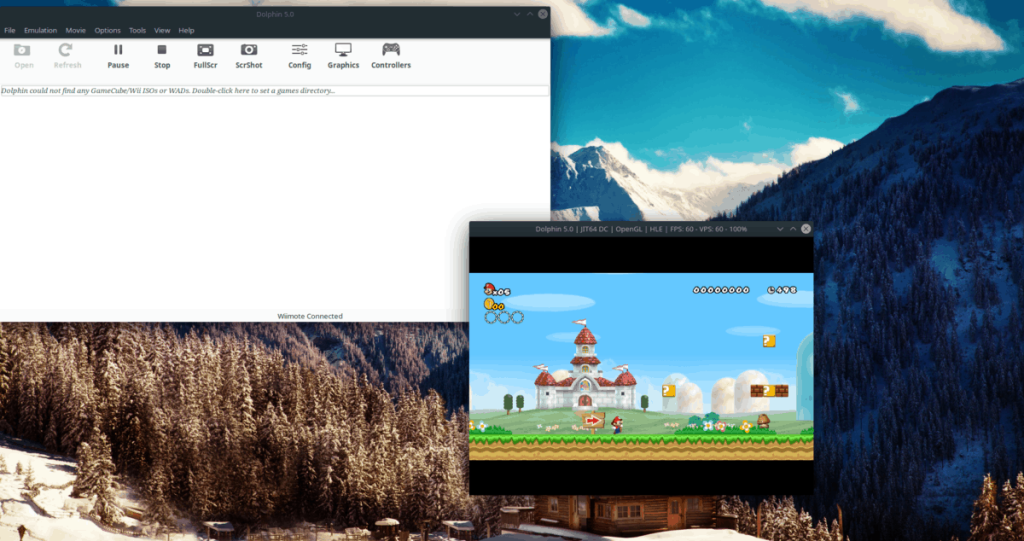
หลังจากเปลี่ยนการตั้งค่า Dolphin แล้ว ให้เปิดเกม Wii ที่คุณชื่นชอบ แล้วเกมจะตรวจจับ Wiimote โดยอัตโนมัติและให้คุณใช้เพื่อเล่น!
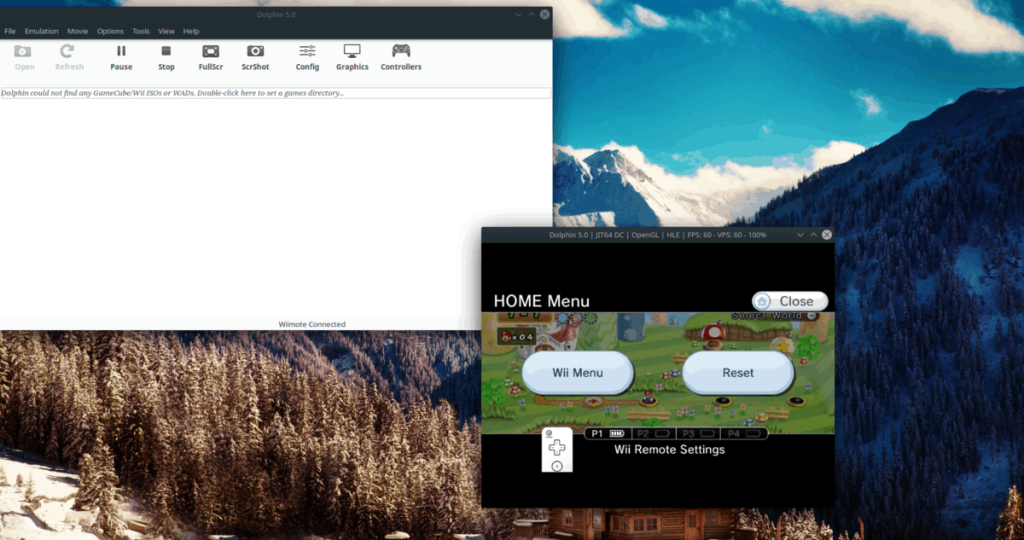
ควบคุมคอมพิวเตอร์ในเครือข่ายของคุณได้อย่างง่ายดายด้วย KontrolPack เชื่อมต่อและจัดการคอมพิวเตอร์ที่ใช้ระบบปฏิบัติการต่างๆ ได้อย่างง่ายดาย
คุณต้องการทำงานซ้ำๆ โดยอัตโนมัติหรือไม่? แทนที่จะต้องกดปุ่มซ้ำๆ หลายครั้งด้วยตนเอง จะดีกว่าไหมถ้ามีแอปพลิเคชัน
iDownloade เป็นเครื่องมือข้ามแพลตฟอร์มที่ช่วยให้ผู้ใช้สามารถดาวน์โหลดเนื้อหาที่ไม่มี DRM จากบริการ iPlayer ของ BBC ได้ โดยสามารถดาวน์โหลดวิดีโอทั้งสองในรูปแบบ .mov ได้
เราได้ครอบคลุมคุณลักษณะของ Outlook 2010 ไว้อย่างละเอียดแล้ว แต่เนื่องจากจะไม่เปิดตัวก่อนเดือนมิถุนายน 2010 จึงถึงเวลาที่จะมาดู Thunderbird 3
นานๆ ทีทุกคนก็อยากพักบ้าง ถ้าอยากเล่นเกมสนุกๆ ลองเล่น Flight Gear ดูสิ เป็นเกมโอเพนซอร์สฟรีแบบมัลติแพลตฟอร์ม
MP3 Diags คือเครื่องมือขั้นสุดยอดสำหรับแก้ไขปัญหาในคอลเลกชันเพลงของคุณ สามารถแท็กไฟล์ MP3 ของคุณได้อย่างถูกต้อง เพิ่มปกอัลบั้มที่หายไป และแก้ไข VBR
เช่นเดียวกับ Google Wave, Google Voice ได้สร้างกระแสฮือฮาไปทั่วโลก Google มุ่งมั่นที่จะเปลี่ยนแปลงวิธีการสื่อสารของเรา และนับตั้งแต่นั้นมาก็กำลังกลายเป็น...
มีเครื่องมือมากมายที่ช่วยให้ผู้ใช้ Flickr สามารถดาวน์โหลดรูปภาพคุณภาพสูงได้ แต่มีวิธีดาวน์โหลด Flickr Favorites บ้างไหม? เมื่อเร็ว ๆ นี้เราได้...
การสุ่มตัวอย่างคืออะไร? ตามข้อมูลของ Wikipedia “คือการนำส่วนหนึ่งหรือตัวอย่างจากการบันทึกเสียงหนึ่งมาใช้ซ้ำเป็นเครื่องดนตรีหรือ...
Google Sites เป็นบริการจาก Google ที่ช่วยให้ผู้ใช้โฮสต์เว็บไซต์บนเซิร์ฟเวอร์ของ Google แต่มีปัญหาหนึ่งคือไม่มีตัวเลือกสำรองข้อมูลในตัว



![ดาวน์โหลด FlightGear Flight Simulator ฟรี [สนุกเลย] ดาวน์โหลด FlightGear Flight Simulator ฟรี [สนุกเลย]](https://tips.webtech360.com/resources8/r252/image-7634-0829093738400.jpg)




